Heim >häufiges Problem >So ordnen Sie OneNote-Abschnitte und Seitenbereiche neu an
So ordnen Sie OneNote-Abschnitte und Seitenbereiche neu an
- 王林nach vorne
- 2023-05-09 13:16:166573Durchsuche
OneNote-App ist ein Ort, an dem Sie alle Ihre Notizen, Recherchen, Daten und mehr aufbewahren können. Sie lassen sich leicht teilen, ausdrucken und Informationen finden. Das Beste daran ist, dass alle Ihre Notizbücher online gespeichert sind, sodass Sie von überall darauf zugreifen können. Sie haben mehrere Funktionen. Jedes Notizbuch ist automatisch in Abschnitte unterteilt, deren Seiten nach unseren Bedürfnissen angeordnet werden können. Wenn wir ein Notizbuch erstellen, werden Abschnitte standardmäßig oben im Notizbuch und Seiten auf der rechten Seite des Notizbuchs angezeigt. Wir können diese jedoch neu anordnen und die Seiten und Abschnitte nach links verschieben. Nur wenige Benutzer möchten es an einem Ort haben, um einen einfachen Zugriff zu ermöglichen. In diesem Artikel erfahren Sie, wie Sie Seiten und Abschnittsregisterkarten nach links verschieben.
Seitenbereiche und Abschnitte nach links verschieben
Alle erstellten Notizbücher werden oben als Abschnittsregisterkarten aufgeführt. Die Seiten für jeden Abschnitt werden rechts aufgelistet.
Schritt : Öffnen Sie OneNote, indem Sie OneNote in die Windows-Suchleiste eingeben und darauf klicken. Sie werden aufgefordert, sich anzumelden, die Anmeldedaten Ihres Microsoft-Kontos anzugeben und OneNote wird geöffnet.
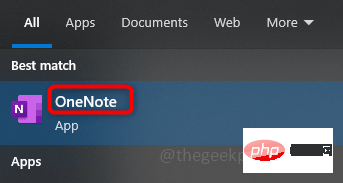 Schritt 2
Schritt 2
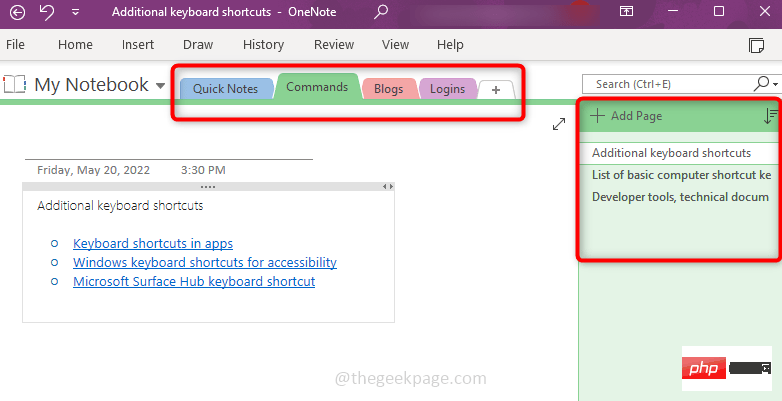 Schritt 3
Schritt 3
Mein Notizbuch. Wenn Sie darauf klicken, erscheint rechts eine Pin-Leiste, klickenSie darauf. Jetzt können Sie alle Abschnitte auf der linken Seite sehen. Sie können die Seiten auch erweitern und reduzieren, indem Sie auf das Dropdown-Menü in jedem Abschnitt klicken. Es sieht aus wie ein Index zum Buch.
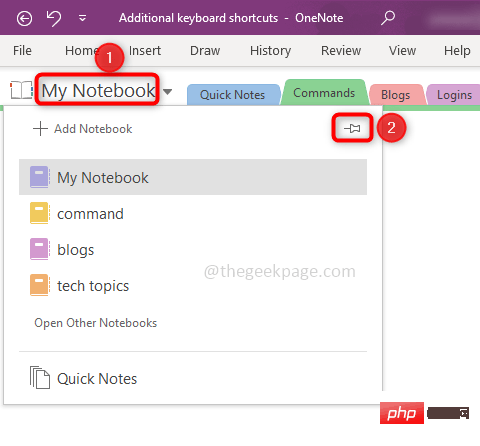 Schritt 4
Schritt 4
Datei in der oberen linken Ecke des OneNote-Fensters. Scrollen Sie nach unten und in der unteren linken Ecke finden Sie schließlich Optionen, klicken Sie darauf.
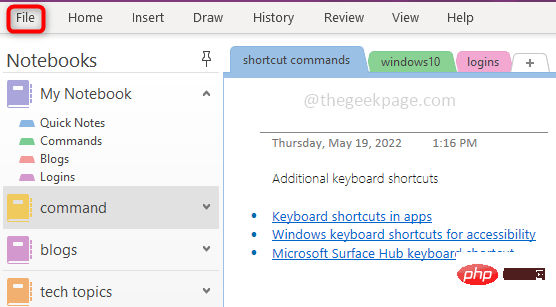 Schritt
Schritt
Anzeigen“ und aktivieren Sie das Kontrollkästchen „Seitenregisterkarten“, das links angezeigt wird . Klicken Sie dann auf OK.
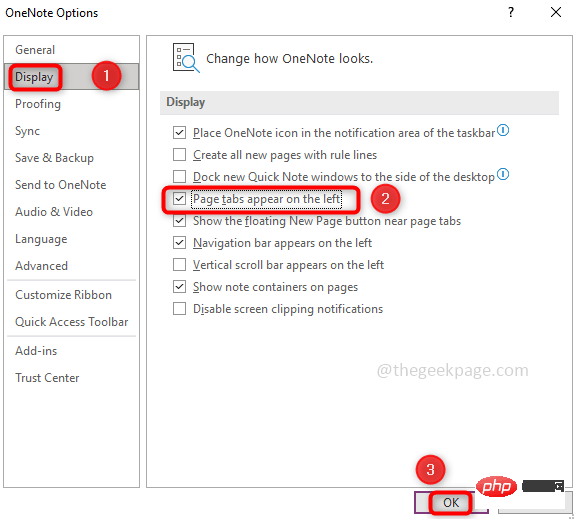 Schritt 6
Schritt 6
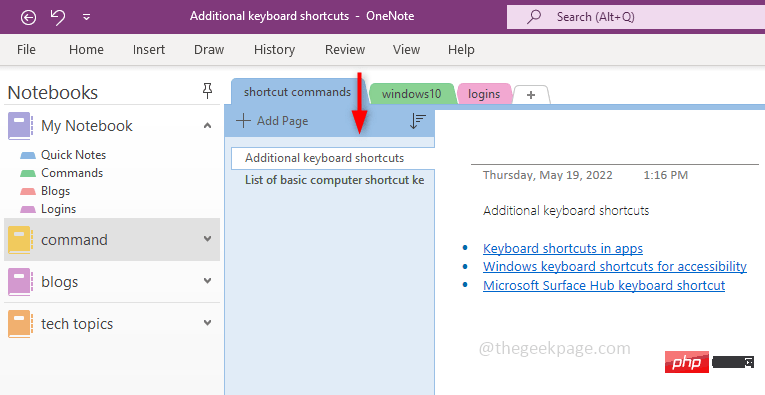 Schritt 7
Schritt 7
klicken Sie am besten auf das Doppelpfeilsymbol in der oberen rechten Ecke des OneNote-Fensters.
Schritt 8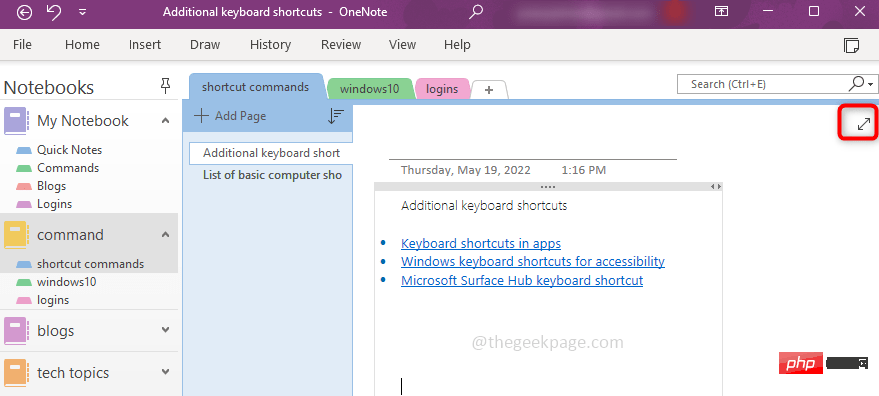 : Der Vollbildmodus erscheint und Sie können mit dem Schreiben von Notizen fortfahren. Wenn Sie fertig sind,
: Der Vollbildmodus erscheint und Sie können mit dem Schreiben von Notizen fortfahren. Wenn Sie fertig sind,
Doppelpfeil, um den Vollbildmodus zu verlassen.
Das obige ist der detaillierte Inhalt vonSo ordnen Sie OneNote-Abschnitte und Seitenbereiche neu an. Für weitere Informationen folgen Sie bitte anderen verwandten Artikeln auf der PHP chinesischen Website!

